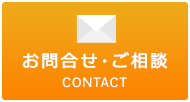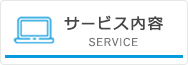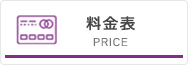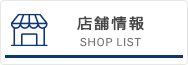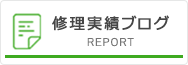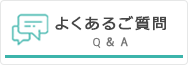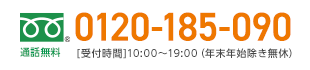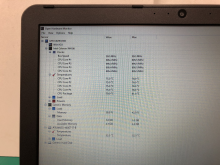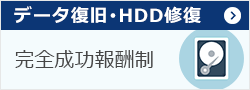パソコンのファン異音は放置すると危険?原因と自分でできる解決策を詳しく解説
カテゴリ:ファン異音・不具合 morishita | 2024/10/04

この記事では、パソコンのファンから異音がする時の原因と自分でできる対処法を解説します。
「ガラガラ」とうるさかったり、「ブォー」と高速回転していたり、ファンから変な音がすると故障したのかと不安になってしまいますよね。
もちろん故障の可能性もあるものの、ホコリが溜まっているだけなどちょっとした問題なら、自力で解決できる場合もあります。
「最近パソコンから異音がする……」という方は、本記事から原因を調べて対処してみてください。
- 主な原因はホコリやファンの軸ズレ、経年劣化など
- 異音の種類で原因が把握できる場合が多い
- 自分で対処するなら清掃と冷却
- ファンではなくHDDの異音の可能性に注意
- 放置すると故障のリスクあり
また、弊社PC Fixsでは秋葉原店・高田馬場店に立ち寄れる方であれば、最短即日でパソコンのファンから異音がする原因を診断・修理いたします。
宅配修理も全国からお受けしておりますので、ファンの異音や不具合にお困りの方はぜひお気軽にご相談ください!
パソコンのファンから異音がする主な原因
まずは、パソコンのファンから異音がする時の主な原因を見ていきましょう。
- ファンの軸ズレ
- 経年劣化
- ホコリやゴミの蓄積
- ファンとケーブルの接触
ファンの軸ズレ
パソコンの電源が入っている間、ファンは常に内部の熱を排出するために回転し続けます。
そのため、ファンの軸にズレがあるとパソコン起動中はずっと異音が聞こえることになります。
パソコン起動中に常に「カラカラ」「ガリガリ」と異音がして、負荷がかかった時に音が大きくなるようなら、ファンの軸ズレの可能性を考えましょう。
もしノートパソコンをお使いであれば、ご自身での交換は難しいためパソコン修理業者にご相談ください。
なお、自作パソコンの場合はファンを交換するだけでカンタンに解決することができます。
経年劣化
先述の通りパソコンのファンは起動中ずっと回転するので、経年劣化が異音の原因になる場合もあります。
ファンの軸やモーターの経年劣化で摩擦が増加、排熱効率が落ちることが異音の原因です。
負荷の高いアプリを使っていない時にも「ジー」「ブォー」といった音がするようなら、ファンが劣化している可能性を考えましょう。
ホコリやゴミの蓄積
パソコンを長く使っていると、内部にホコリやゴミが溜まっていきます。
ファンや排気口にホコリやゴミが溜まることで、異音の原因になっている場合もあります。
特に排気口にホコリが詰まるとうまく排熱されず、パソコンへの負荷があまりない作業でも「ブォー」とファンが高速回転している音がすることも。
長らくパソコンの掃除をしていないなら、ホコリやゴミが溜まって異音が鳴っているのかもしれません。
ファンとケーブルの接触
パソコン内部のケーブルが緩んでいることで、ファンから異音がする可能性もあります。
「カラカラ」と異音がする場合、ファンとケーブルが接触しているかもしれません。
また、ケーブルが直接触れていなくても、ファンの振動で揺れたケーブルから異音が発生することがあります。
特に自作パソコンから異音がするようなら、パソコン内部のケーブルを見直してみましょう。
パソコンのファンから異音が発生するタイミング
続いて、どんなタイミングでパソコンのファンから異音が発生する可能性があるか見ていきましょう。
- パソコン起動時
- CPUやグラフィックチップに高負荷がかかった時
- PC内部の温度が高くなった時
- 常にファンが回りっぱなしになるケースあり
パソコン起動時
基本的にパソコン起動時にファンの回転が始まるため、このタイミングで異音が聞こえる場合も多いでしょう。
起動直後から「カラカラ」など異音がするようなら、ファンの軸ズレがあるかもしれません。
CPUやグラフィックボードに高負荷がかかった時
動画編集ソフトや推奨スペックが高めのゲームなど、CPUやグラフィックチップへの負荷が高いアプリを利用すると、熱を逃すためにファンの回転数が上がります。
普段は異音がしないパソコンでも、高負荷のアプリを利用しファンの回転数が上がることで、異音が聞こえるようになるかもしれません。
PC内部の温度が高くなった時
パソコン内部の温度が上がると、自動的にファンの回転数を上げて冷却しようとします。
先述の通り動画編集ソフトやゲームなどで負荷がかかった時だけでなく、ホコリやゴミが溜まって排熱がうまくできない状態でファンの回転数が上がることも。
高負荷なアプリを使っていないのに「ブーン」と回転数を上げて異音がするようなら、ホコリやゴミが原因かもしれません。
常にファンが回りっぱなしになるケースあり
パソコンのファンは、PC内部の温度に応じて回転数を調整しています。
しかし、ファンの故障やBIOS設定の誤りが原因でファンの制御ができないと、常にファンが高速回転することがあります。
常に「ブーン」と異音がするようなら、故障や不具合も疑った方がいいでしょう。
パソコンのファンから異音がする時に自分でできる対処法
ここからは、パソコンのファンから異音がする時に、自分でできる対処法を解説します。
- 排熱口の清掃
- ファンのブレード破損・軸ズレがないか確認
- 冷却グッズの使用
排熱口の清掃
パソコンのファンから異音がしたら、まずはパソコンの排熱口を掃除しましょう。
排熱口にホコリが溜まるとファンが回ってもなかなか排熱されません。
パソコン内部の温度が高い間はファンが高速回転し続けるため、異音が発生しやすい状態です。
ファンの経年劣化を早めることにもなるので、排熱口にホコリが詰まっているようなら、キレイに掃除しましょう。
なお、エアダスターで清掃する際は、パソコンを分解してからエアダスターを吹き付けるようにしましょう。
分解前の状態でエアダスターを使用するとホコリをパソコン内部に押し込むことになり、かえって症状が悪化する可能性があります。
ファンのブレード破損・軸ズレがないか確認
自作パソコンを利用している方であれば、パソコンのケースを開けてファンの状態を確認してみましょう。
ファンのブレード(羽根)の破損や軸のズレがあると、ファンが回転するだけで異音が発生してしまいます。
ブレードの破損は、パッと見て欠けがあるかチェックすればOKです。
軸ズレはファンを指で回転させて、引っ掛かりを感じたり真っ直ぐ回転しない感覚があるなら、軸ズレがあると判断してよいでしょう。
ブレードの破損や軸ズレがあるようなら、ファンを交換することで解決します。
ただし、ノートパソコンでファンの状態を確認をすることは難しく、例えばSurfaceシリーズなどはもとから分解を想定した作りになっていません。
無理に分解しようとするとファン以外にも故障が発生してしまうおそれがあるため、パソコンの分解に慣れていない方は修理業者にご相談ください。
冷却グッズの使用
パソコンのファンからの異音は、パソコンの冷却機能を強化することで解決する可能性があります。
冷却を強化する方法はさまざまですが、主に下記の方法を検討しましょう。
- ノートパソコンクーラーに載せて使う
- ノートパソコン冷却パッドを貼って使う
- ファンを多く搭載した冷却性能の高いケースに変更
- ヒートシンクやCPUファンを変更
- 排熱性の高いCPUグリスに塗り替える
また、蒸し暑い夏場はエアコンで室温を調整することも大切です。
ファンの異音が改善しない場合はPC Fixsへご相談ください
今回紹介した対処法を試しても、ファンからの異音が改善しないようなら、ファンの軸ズレなど、ハードウェアのトラブルが原因の可能性があります。
また、ファンから異音がすると感じていても、実はHDD(ハードディスク)や電源など、他のパーツが故障して異音を発しているかもしれません。
- 記事で書かれている対処法で解決しない
- 掃除やファンの交換をしても異音が消えない
- 一時的に良くなるけどまた再発を繰り返す
上記のようにお困りでしたら、ぜひ弊社PC Fixsへご相談ください。
PC Fixsは創業21年の実績(2024年時点)を持ち、経験豊富なプロの修理スタッフが在籍しております。
弊社は同業者からもご依頼を頂くほどの高い技術力を強みとして、これまで累計5万件以上の修理実績を持っています。
秋葉原店・高田馬場店の2店舗を構えており、ご来店いただけましたら最短即日でファンから異音がする原因を診断・修理いたします。
また、宅配修理も全国からお受けしており、ファンの異音や不具合に関する修理事例がこれまでにも多数ございます。
▼修理実績の一例

| |
| 日付 | 2024年11月 |
| ご相談内容 | PCから異音が出ている |
| 修理内容 | 診断の結果、内臓のCPU冷却ファンからの音が原因と判明。部品を取り寄せし交換修理させていただきました |

| |
| 日付 | 2024年7月 |
| ご相談内容 | 電源を入れるとガリガリと引っ掛かったような異音がして、使用に支障がある |
| 修理内容 | 分解調査の結果、原因はCPU/GPUファンの軸ぶれによるものと判明。冷却機能が低下し、本体が熱を持つ状態にもなっていたため、ファンを交換修理させていただきました |

| |
| 日付 | 2024年5月 |
| ご相談内容 | ファンからカラカラと異音がする |
| 修理内容 | ファンの軸ぶれが原因と判明。海外から適合する部品を取り寄せ、届いたファンのネジ穴の位置を修正し交換修理させていただきました。 |

| |
| 日付 | 2024年5月 |
| ご相談内容 | パソコンから異音が発生する |
| 修理内容 | CPU冷却ファンが摩耗していたため、新品に交換修理させていただきました |
弊社では、まずは無料のお見積りからご案内しております。
そのため、「料金がどのくらいかかるか不安……」という方は、気軽にお尋ねいただければと思います。
お力になれるよう精一杯取り組みますので、ファンの異音や不具合にお困りの方は料金や修理日数などぜひお気軽にご相談ください!
PC Fixsへ無料相談する
※自作PC・浸水故障に限り、事前にご説明をした上で診断料を頂戴しております。
パソコンのファンから異音がする時のよくある質問
最後に、パソコンのファンから異音がする時のよくある質問に回答します。
- Q1.パソコンのファンからカラカラ・カタカタ音がするのはなぜ?
- Q2.パソコンのファンからカツカツ・カチカチ・ビープ音がするのはなぜ?
- Q3.パソコンからブーンという音がするのはなぜ?
- Q4.パソコンからガリガリ音がするのは故障?
- Q5.パソコンのファンがうるさい時は買い替えたほうがいい?
- Q6.ファンの異音はどれくらい放置しても大丈夫?
- Q7.パソコンのファンを交換する際にかかる費用は?
Q1.パソコンのファンからカラカラ・カタカタ音がするのはなぜ?
パソコンのファンからカラカラ・カタカタ音がする場合、以下のような原因が考えられます。
- ファンの軸ズレ
- ファンにホコリやゴミが付着
- ファンがケーブルに接触
- ファンの劣化
ファンを掃除して改善しないようなら、ファンの交換を検討しましょう。
Q2.パソコンのファンからカツカツ・カチカチ・ビープ音がするのはなぜ?
パソコンからカツカツ・カチカチ・ビープ音などがする場合、ファンからの異音ではなくHDDから異音が発生している可能性があります。
▼参考動画
擬音ばかりでわかりにくいかもしれませんが、ファンから異音がしている場合は、これらの音ではなくカタカタ音がすることの方が多いです。
HDDの異音を放置すると完全にデータが読み込めなくなる可能性があります。
お使いのパソコンからこのような音がするようなら、早めにパソコン修理業者にご相談ください。
Q3.パソコンからブーンという音がするのはなぜ?
パソコンからブーンと低い音がする場合、排熱のためにファンの回転数が上がって音がなっている可能性があります。
負荷の高いアプリ・ゲームを利用している間に音が鳴り、あまりうるさくないようなら正常な動作です。
一方で、あまり負荷のかからないアプリを利用中に頻繁にファンからブーンと音がする場合は、ファンや排熱口にホコリが詰まって音が鳴っているのかもしれません。
ご自身で分解しての清掃が難しいようなら、パソコン修理業者に清掃をご依頼ください。
Q4.パソコンからガリガリ音がするのは故障?
パソコンからガリガリ音がする場合、ファンの異音以外にもHDDの故障が疑われます。
HDDの内部はCDのようにディスクが高速回転してデータを読み書きしていますが、この時にディスクや読み取り用の磁器ヘッドに損傷があると、ガリガリ音が生じることも。
ガリガリ音を放置するとHDDが完全に故障して読み取り不可になるリスクがあるので、早めにデータをバックアップした上で修理に出すことを強くおすすめします。
Q5.パソコンのファンがうるさい時は買い替えたほうがいい?
パソコンのファンがうるさいからといって、すぐに買い替える必要はありません。
まずは、ファンの清掃や冷却グッズを利用するなど、自分でできる対処法を試してみてください。
Q6.ファンの異音はどれくらい放置しても大丈夫?
パソコンから異音がしたら、放置せず早めに対処しましょう。
ファンの故障等でパソコン内部が高温になってしまうと、マザーボードやCPUなど内部部品の故障リスクが上がります。
また、ファンではなくHDDから異音がしているケースもあり、放置して大切なデータが取り出せなくなる可能性も考えられます。
パソコンから異音がしたら、放置せず早急に対処することをおすすめします。
Q7.パソコンのファンを交換する際にかかる費用は?
パソコンのファンを交換する際の修理費用は、依頼するパソコン修理業者によってまちまちです。
ただ、一般的にはメーカー修理よりもパソコン修理業者の方が安く修理できる傾向があります。
たとえば弊社PC Fixsでは、下記2つの理由から最大でメーカー修理の半額程度で修理サービスのご提供が可能です。
- 無駄を省いた効率的な修理
経験豊富な技術者が、故障の原因を迅速に特定
→手際よく修理しコスト削減 - 高品質な部品を独自に調達
独自の仕入れルートを構築し、中間業者が不必要に入らない
→高品質なパーツを安く調達可能
弊社ではこのような取り組みで、お客様に高品質な修理サービスを低価格で提供することが可能です。
もちろん安いからといって、修理の品質を妥協したり手を抜くことは一切ございません。
初期診断・お見積りは原則無料ですので、ファンの異音でお困りでしたらぜひお気軽にご相談ください!
パソコンのファンから異音がしたらまず掃除してみよう
この記事では、パソコンのファンから異音がする主な原因と対処法を解説しました。
- 主な原因はホコリやファンの軸ズレ、経年劣化など
- 異音の種類で原因が把握できる場合が多い
- 自分で対処するなら清掃と冷却
- ファンではなくHDDの異音の可能性に注意
- 放置すると故障リスクあり
ファンの異音を放置すると、パソコンの排熱が正常にできず故障の原因になる可能性があります。
また、ファンから異音がすると思っていたら、実はHDDから異音がしているということも。
HDDの異音は放置すると危険なので、早めのバックアップと修理が必要です。
もしこちらの記事の対処法を試しても異音が解決しないようでしたら、弊社PC Fixsまでぜひお気軽にご相談ください。



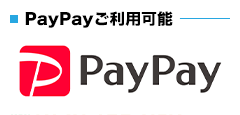
〒101-0021
東京都千代田区外神田4-13-6
秋葉原STビル6F
・JR 秋葉原駅 電気街口徒歩5分
・東京メトロ日比谷線3番出口徒歩6分
・エクスプレス A1出口徒歩6分
![パソコン修理・データ復旧のPC Fixs[ピーシーフィックス]](/img/logo.png)